無料ダウンロードウイルス検査済み | Windows/Mac対応
スマホ診断
新品iOSデバイスを購入するのは決して安くないので、中古のiOSデバイスまたは家族からもらったiOSデバイスを使うのもいい選択だと思います。中古のiOSデバイスの状態を知りたいが、iOSデバイスを診断する方法はありますか?この記事では、iOSデバイスの診断方法をご紹介します。
技術仕様
| Windows OS | Windows 11, 10, 8, 7, Vista(32bit & 64bit両方) |
| Mac OS | macOS Ventura, macOS 10.13(High Sierra)以上 |
| iOSバージョン | iOS 7及びそれ以降(iOS 15以降は除く) |
| デバイスモデル |
iPhone 4 ~ iPhone 11 Pro Max iPad 2 ~ iPad 8 iPod touch 5 ~ iPod touch 7 |
テストアイテム対応
| モデル名、容量、販売モデル、モデル番号、販売地域、Bluetooth、セルラーアドレス、充電時間、ジェイルブレイク、バッテリー寿命、Apple IDロック、UDID一致 |
無料版とライセンス認証版の違い
| メリット | 無料版 | ライセンス認証版 |
| スマホ診断 |
Step 1. AnyUnlockをコンピュータにダウンロードします。
「スマホ診断」を開始する前に、AnyUnlockをコンピューターにダウンロードしてください。ダウンロードしてインストールする間、ネットワークが安定していることを確認してください。
Step 2. iPhone/iPad/iPod touchをUSBケーブルでコンピュータに接続します。
コンピュータにインストールしたら、AnyUnlockを起動し、「スマホ診断」モードを選択してください。
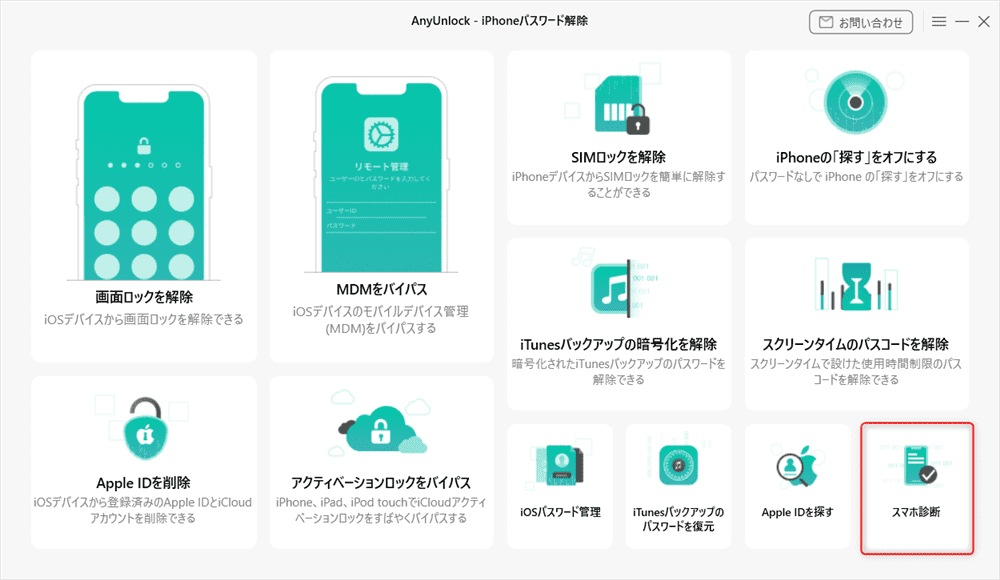
USBケーブルでiOSデバイスをコンピュータに接続してください。デバイスが検出されると、以下のインターフェースが表示されます。そして、「診断開始」ボタンをクリックして次へ進みます。
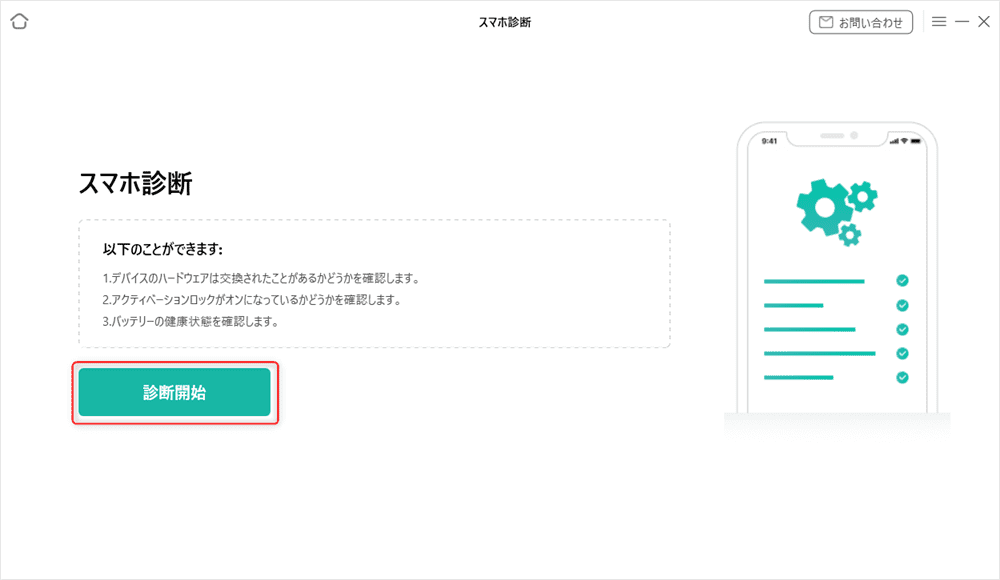
Step 3. iOSデバイス情報を分析します。
次に、分析インターフェースに入ります。お待ちください。
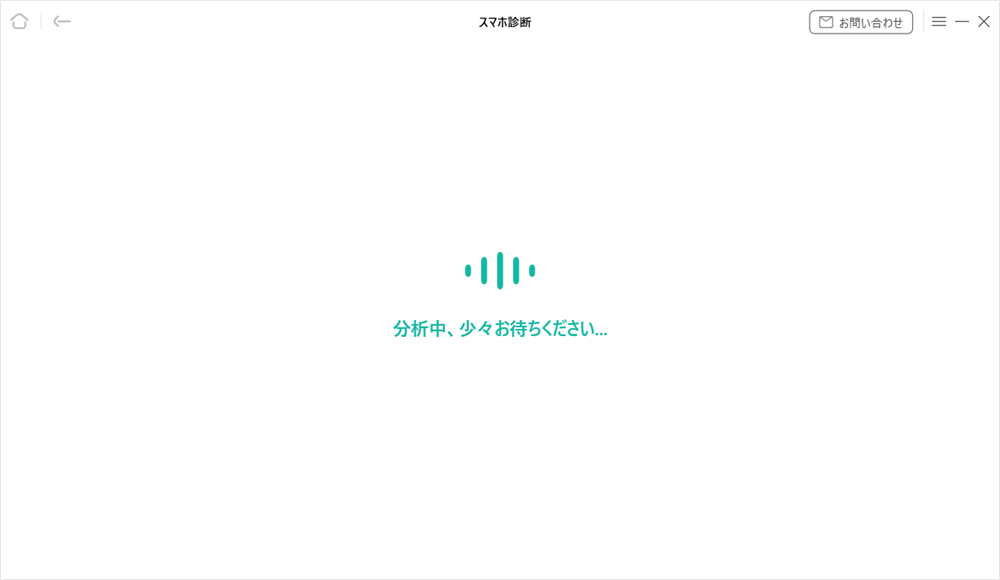
Step 4. スマホ診断レポートを表示します。
分析プロセスが完了すると、スマホ診断レポートが表示されます。また、「報告を書き出す」ボタンをクリックし、コンピュータにエクスポートできます。
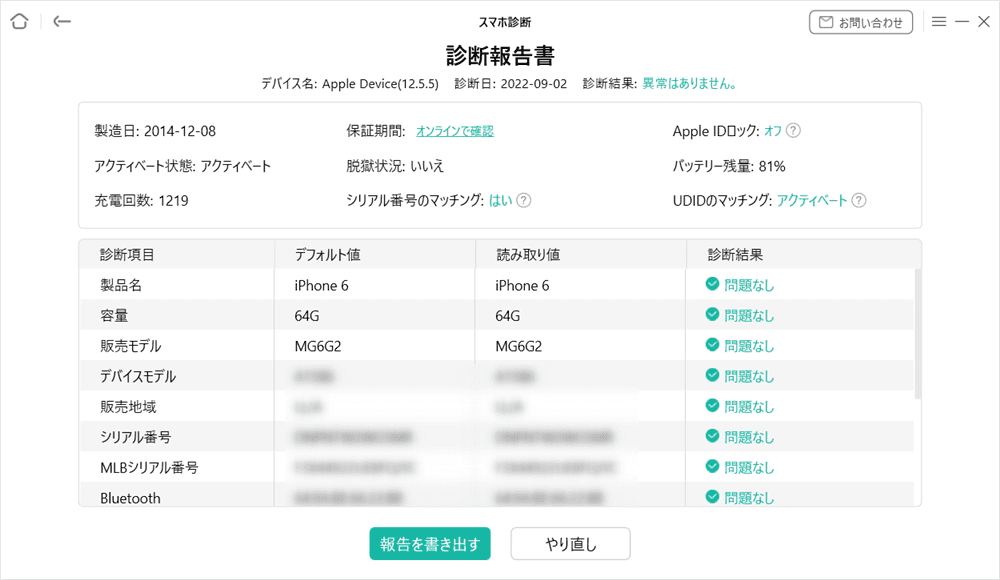
Apple IDを探す、iCloudアクティベーションロックをバイパスする、または「iPhoneを探す」をオフにする必要がある場合は、他の機能を試すことができます。